Средой для изучения системы команд микроконтроллера Atmega8535 была выбрана AVR Studio - интегрированное отладочное средство для микроконтроллеров фирмы Atmel семейства AVR, включающее в себя компилятор с языка ассемблер. AVR Studio позволяет пользователю полностью контролировать выполнение программ с использованием симулятора, который поддерживает все типы микроконтроллеров AVR.
Для создания программы:
1. Запустите AVR Studio, выбрав пункт меню Пуск\Atmel Avr Tools\AVR Studio. При запуске появляется окно, предлагающее ввести новый проект или открыть существующий (см. рисунок 8).
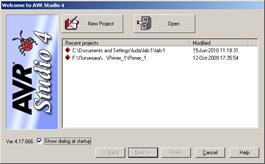
Рисунок 8 Окно создания/открытия проекта
2. Нажмите на кнопку New Project. В появившемся окне (см. рисунок 9) необходимо указать:
v тип проекта Atmel AVR Assembler,
v название программы в строке «Project Name», например «Lab_№1»,
v название файла инициализации, для этого необходимо установить галочку  и ввести имя файла инициализации в строке Initial file,
и ввести имя файла инициализации в строке Initial file,
v создать директорию, где будет сохранен ваш проект, для этого установить галочку  .
.
v путь для расположения вашего проекта, для чего необходимо нажать на кнопку  в строке Location и в появившемся окне выбрать необходимую директорию.
в строке Location и в появившемся окне выбрать необходимую директорию.
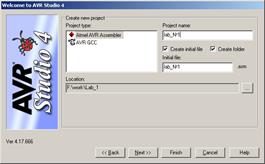
Рисунок 9 Создание имени проекта
3. Нажмите на кнопку  и в появившемся окне укажите:
и в появившемся окне укажите:
v отладочную платформу – Debug platform: AVR Simulator,
v устройство – Device: ATmega 8535.
4. Нажмите кнопку  , после чего будет создан проект и файл инициализации.
, после чего будет создан проект и файл инициализации.
После этого появится окно отладки программы (рисунок 10), содержащего три рабочих области:
¾ окно «I / O View» для просмотра регистров ввода/вывода;
¾ окно набора программы на ассемблере;
¾ окно сообщений «Message», комментирующих выполняемые действия.
Рассмотрим более подробно окно регистров ввода-вывода.
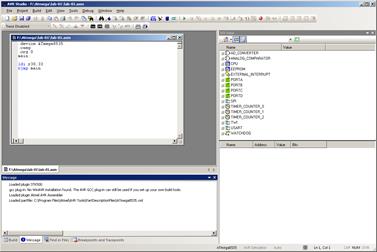
Рисунок 10 Окно отладки программы
Окно регистров ввода/вывода
Окно регистров содержит дерево всех устройств. Напротив каждого устройства стоит знак «+». Для того что бы увидеть все его регистры, необходимо раскрыть устройство, нажимая на  напротив устройства. Так, например, регистр ввода/вывода порта А содержит три регистра: регистр данных PORTA, регистр направления DDRA и выводы порта PINA (рисунок 11). Справа от обозначения порта выведено его текущее состояние в виде шестнадцатеричного числа и битовое изображение. Мышкой можно задавать значения битов "0" или "1". Этим эмулируется воздействие внешних сигналов.
напротив устройства. Так, например, регистр ввода/вывода порта А содержит три регистра: регистр данных PORTA, регистр направления DDRA и выводы порта PINA (рисунок 11). Справа от обозначения порта выведено его текущее состояние в виде шестнадцатеричного числа и битовое изображение. Мышкой можно задавать значения битов "0" или "1". Этим эмулируется воздействие внешних сигналов.
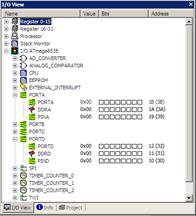
Рисунок 11 Окно регистров ввода/вывода
Дата: 2018-12-28, просмотров: 380.